VMware Fusion Review: Vor- und Nachteile, Urteil (2022)
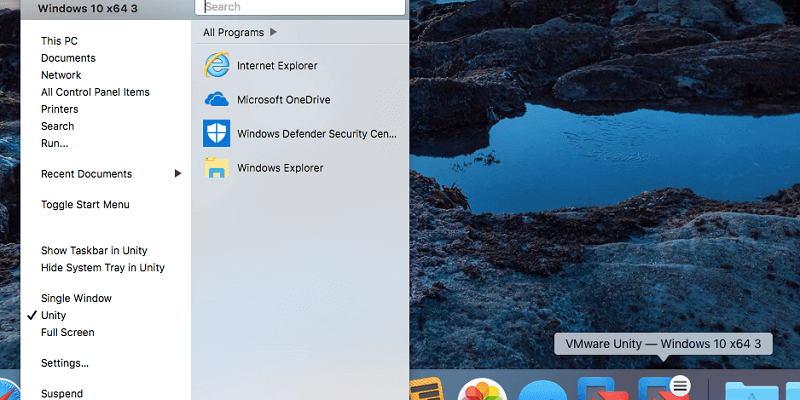
VMware Fusion
: Einmal installiert, schnell und intuitiv
Zusammenfassung
VMWare Fusion können Sie zusätzliche Betriebssysteme auf Ihrem Mac-, Windows- oder Linux-Computer installieren. So können Sie beispielsweise Windows auf Ihrem Mac installieren, um Zugriff auf alle Windows-Apps zu haben, auf die Sie sich verlassen.
Lohnt es sich? Während VMware eine kostenlose Personal Use License anbietet, ist diese für Heimanwender günstiger im Vergleich zu Parallels Desktop, sein engster Konkurrent, ist in vielerlei Hinsicht für einen normalen Heim- oder Geschäftsanwender weniger geeignet. Die engeren Systemanforderungen, der Bedarf an Supportverträgen und erweiterten Funktionen werden sich in einer professionellen IT-Umgebung eher zu Hause fühlen.
Aber im Gegensatz zu Parallels ist VMware plattformübergreifend und hat mehr Funktionen und ist reaktionsschneller als die kostenlosen Alternativen. Wenn Sie also ein fortgeschrittener Benutzer sind oder dieselbe Virtualisierungslösung auf Nicht-Mac-Computern ausführen möchten, ist VMware Fusion ein starker Konkurrent.
Was ich mag: Es läuft auf Mac, Windows und Linux. Mit Unity View können Sie Windows-Apps wie Mac-Apps ausführen. Sie können Linux und ältere Versionen von macOS ausführen.
Was ich nicht mag: Es ist schwieriger zu installieren als Parallels Desktop. Kein Support ohne Zuzahlung.
Was macht VMware Fusion?
Damit können Sie Windows-Apps auf Ihrem Mac ausführen. Nun, technisch gesehen läuft Windows auf einer virtuellen Maschine, einem Computer, der in Software emuliert wird. Ihrem virtuellen Computer wird ein Teil des Arbeitsspeichers, des Prozessors und des Speicherplatzes Ihres realen Computers zugewiesen, sodass er langsamer ist und über weniger Ressourcen verfügt.
Sie sind nicht darauf beschränkt, nur Windows auszuführen: Sie können andere Betriebssysteme installieren, einschließlich Linux und macOS – einschließlich älterer Versionen von macOS und OS X. VMware Fusion erfordert einen Mac, der 2022 oder später eingeführt wurde.
Ist VMware Fusion für Mac kostenlos?
VMware bietet eine kostenlose, unbefristete Personal Use-Lizenz für Fusion Player an. Für die kommerzielle Nutzung müssen Sie eine Lizenz erwerben. Sehen Sie hier die aktuellen Preise.
VMware Fusion oder Fusion Pro?
Die Grundfunktionen sind für alle identisch, aber die Pro-Version verfügt über einige erweiterte Funktionen, die fortgeschrittene Benutzer, Entwickler und IT-Experten ansprechen können. Diese beinhalten:
- Erstellen von verknüpften und vollständigen Klonen von virtuellen Maschinen
- Erweiterte Vernetzung
- Sichere VM-Verschlüsselung
- Verbindung mit vSphere/ESXi-Server herstellen
- Fusion-API
- Anpassung und Simulation virtueller Netzwerke.
In diesem Test konzentrieren wir uns auf die grundlegenden Funktionen, die für alle Benutzer von Interesse sein werden.
Wie installiere ich VMware Fusion auf einem Mac?
Hier finden Sie eine Übersicht über den gesamten Prozess, um die App zum Laufen zu bringen. Ich bin auf ein paar Hindernisse gestoßen, daher finden Sie unten eine detailliertere Anleitung.
- Laden Sie VMware Fusion für Mac, Windows oder Linux herunter und installieren Sie es, je nachdem, welches Betriebssystem bereits auf Ihrem Computer ausgeführt wird.
- Wenn Sie macOS High Sierra ausführen, müssen Sie VMware ausdrücklich erlauben, Systemerweiterungen in Ihren Mac-Systemeinstellungen unter Sicherheit und Datenschutz zu installieren.
- Erstellen Sie eine neue virtuelle Maschine und installieren Sie Windows. Sie müssen Windows kaufen, wenn Sie noch keine Kopie besitzen, und es entweder von einer installieren ISO-Disk-Image, eine DVD oder eine aktuelle Installation auf Bootcamp oder einem anderen Computer. Sie können nicht direkt von einem Flash-Laufwerk oder einem DMG-Disk-Image installieren.
- Installieren Sie die Windows-Anwendungen Ihrer Wahl.
Inhaltsverzeichnis
Warum mir diese VMware Fusion-Überprüfung anvertrauen?
Mein Name ist Adrian Try. Nachdem ich Microsoft Windows über ein Jahrzehnt lang verwendet hatte, wechselte ich 2022 bewusst vom Betriebssystem zu Linux und 2022 zu Mac Kombination aus Dual-Boot, Virtualisierung (mit VMware Player und VirtualBox) und Wine. Siehe den Abschnitt „Alternativen“ dieser Rezension.
Ich hatte VMware Fusion noch nie zuvor ausprobiert, also habe ich eine 30-Tage-Testversion auf meinem MacBook Air installiert. Ich habe versucht, es auf meinem iMac von 2009 auszuführen, aber VMware erfordert neuere Hardware. In den letzten ein oder zwei Wochen habe ich es auf Herz und Nieren geprüft, Windows 10 und mehrere andere Betriebssysteme installiert und so ziemlich jede Funktion des Programms ausprobiert.
Diese Überprüfung spiegelt die Mac-Version des neu veröffentlichten VMware Fusion wider, obwohl es auch für Windows und Linux verfügbar ist. Ich werde teilen, wozu die Software in der Lage ist, einschließlich dessen, was ich mag und was nicht.
VMware Fusion Review: Was haben Sie davon?
Bei VMWare Fusion geht es darum, Windows-Apps (und mehr) auf Ihrem Mac auszuführen. Ich werde seine Hauptfunktionen in den folgenden fünf Abschnitten behandeln. In jedem Unterabschnitt werde ich zuerst erkunden, was die App bietet, und dann meine persönliche Meinung teilen.
1. Verwandeln Sie Ihren Mac mit Virtualisierung in mehrere Computer
VMware Fusion ist eine Virtualisierungssoftware – sie emuliert einen neuen Computer in Software, eine „virtuelle Maschine“. Auf diesem virtuellen Computer können Sie jedes beliebige Betriebssystem ausführen, einschließlich Windows, und jede Software, die auf diesem Betriebssystem ausgeführt wird, was besonders nützlich ist, wenn Sie sich immer noch auf Nicht-Mac-Software verlassen.
Natürlich könnten Sie Windows direkt auf Ihrem Mac installieren – Sie können sogar macOS und Windows gleichzeitig installiert haben und Bootcamp verwenden, um zwischen ihnen zu wechseln. Das bedeutet natürlich, dass Sie Ihren Computer bei jedem Wechsel neu starten müssen, was nicht immer bequem ist. Wenn Sie Windows in einer virtuellen Maschine ausführen, können Sie es gleichzeitig mit macOS verwenden.
Eine virtuelle Maschine läuft langsamer als Ihr echter Computer, aber VMware hat hart daran gearbeitet, die Leistung zu optimieren, insbesondere unter Windows. Ich fand die Leistung von VMware sehr bissig.
Meine persönliche Einstellung: Die Virtualisierungstechnologie bietet eine bequeme Möglichkeit, auf Nicht-Mac-Software zuzugreifen, während Sie macOS verwenden.
2. Führen Sie Windows auf Ihrem Mac aus, ohne neu zu starten
Warum Windows auf Ihrem Mac ausführen? Hier sind einige häufige Gründe:
- Entwickler können ihre Software unter Windows und anderen Betriebssystemen testen.
- Webentwickler können ihre Websites auf einer Vielzahl von Windows-Browsern testen.
- Autoren können Dokumentationen und Rezensionen zu Windows-Software erstellen.
VMware stellt die virtuelle Maschine bereit, Sie müssen Microsoft Windows bereitstellen. Sie können das tun, indem Sie:
- Kaufen Sie es direkt bei Microsoft und laden Sie ein .IOS-Disk-Image herunter.
- Kaufen Sie es in einem Geschäft und installieren Sie es von einer DVD.
- Übertragen einer bereits installierten Version von Windows von Ihrem PC oder Mac.
In meinem Fall habe ich eine eingeschweißte Version von Windows 10 Home (mit beiliegendem USB-Stick) in einem Geschäft gekauft. Der Preis war derselbe wie beim Herunterladen von Microsoft: 179 australische Dollar.
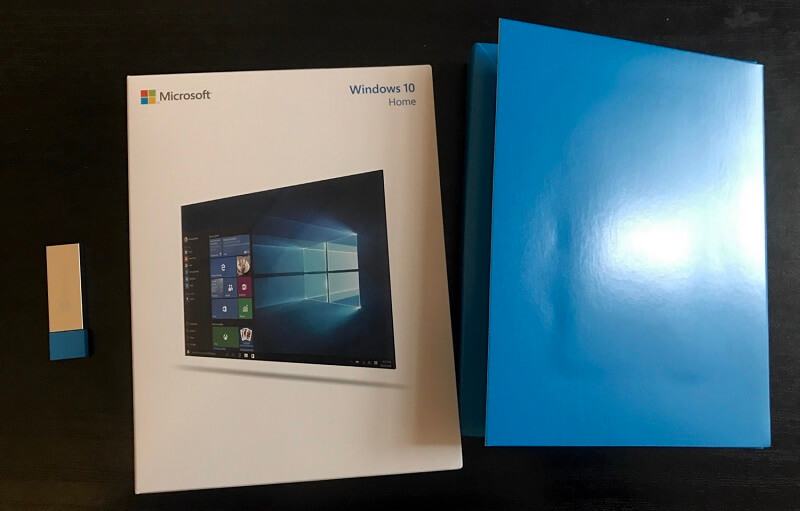
Ich habe es vor ein paar Monaten gekauft, als ich einen der Konkurrenten von VMware evaluierte: Parallels Desktop. Während die Installation von Windows mit Parallels ein Spaziergang im Park war, war es mit VMware nicht so einfach: Ich stieß auf einige frustrierende und zeitraubende Sackgassen.
Nicht jeder wird sie erleben. Aber VMware erfordert neuere Hardware als Parallels und unterstützt nicht alle Installationsoptionen, die ich erwartet hatte, einschließlich der Installation von USB. Wenn ich Windows heruntergeladen hätte, anstatt einen USB-Stick zu kaufen, wäre meine Erfahrung ganz anders gewesen. Hier sind einige Lektionen, die ich gelernt habe – ich hoffe, sie helfen Ihnen, eine einfachere Zeit zu haben.
- VMware Fusion wird auf Macs, die vor 2011 hergestellt wurden, nicht erfolgreich ausgeführt.
- Wenn während der Installation Fehlermeldungen auftreten, kann es hilfreich sein, Ihren Mac neu zu starten.
- Sie müssen VMware erlauben, auf seine Systemerweiterungen in den Sicherheitseinstellungen Ihres Mac zuzugreifen.
- Sie können Windows (oder andere Betriebssysteme) nicht von einem Flash-Laufwerk installieren. Die besten Optionen sind DVD- oder ISO-Disk-Image.
- Sie können die Windows Easy Install-Option von VMware nicht auf einem DMG-Festplatten-Image verwenden, das mit dem Festplattendienstprogramm erstellt wurde. Es muss ein ISO-Disk-Image sein. Und ich konnte Windows ohne Easy Install nicht erfolgreich installieren – Windows konnte die richtigen Treiber nicht finden.
Sie müssen Windows also entweder von einer Installations-DVD oder von einem ISO-Image installieren, das von der Microsoft-Website heruntergeladen wurde. Die Windows-Seriennummer von meinem Flash-Laufwerk funktionierte beim Download einwandfrei.
Nachdem ich die Sackgassen aus dem Weg geräumt hatte, habe ich Windows mit VMware Fusion wie folgt installiert:
Ich habe VMware Fusion für Mac heruntergeladen und installiert. Ich wurde gewarnt, dass die Sicherheitseinstellungen von macOS High Sierra die Systemeinstellungen von VMware blockieren würden, wenn ich sie nicht in den Systemeinstellungen aktiviert habe.
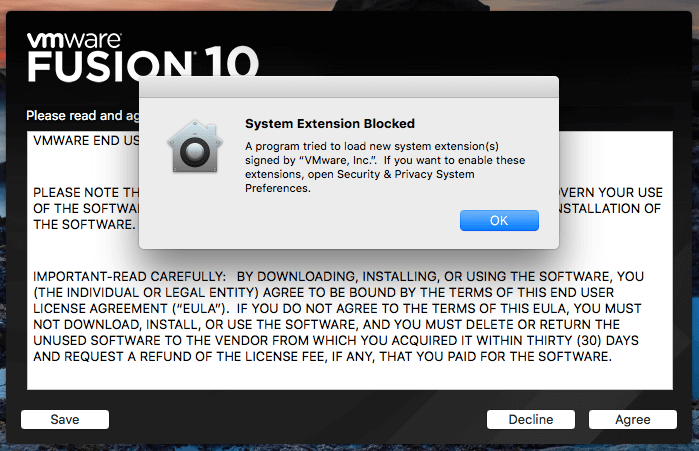
Ich habe die Systemeinstellungen für Sicherheit und Datenschutz geöffnet und VMware erlaubt, Systemsoftware zu öffnen.

Ich habe keine Lizenz für VMware Fusion, also habe ich die 30-Tage-Testversion gewählt. Ich habe die für Heimanwender geeignete Version gewählt. Eine professionelle Version ist ebenfalls verfügbar.
VMware wurde nun installiert. Es war an der Zeit, eine virtuelle Maschine zu erstellen und Windows darauf zu installieren. Dazu öffnete sich automatisch ein Dialogfenster. Während einer früheren Installation habe ich meinen Mac aufgrund von Fehlermeldungen neu gestartet. Der Neustart hat geholfen.
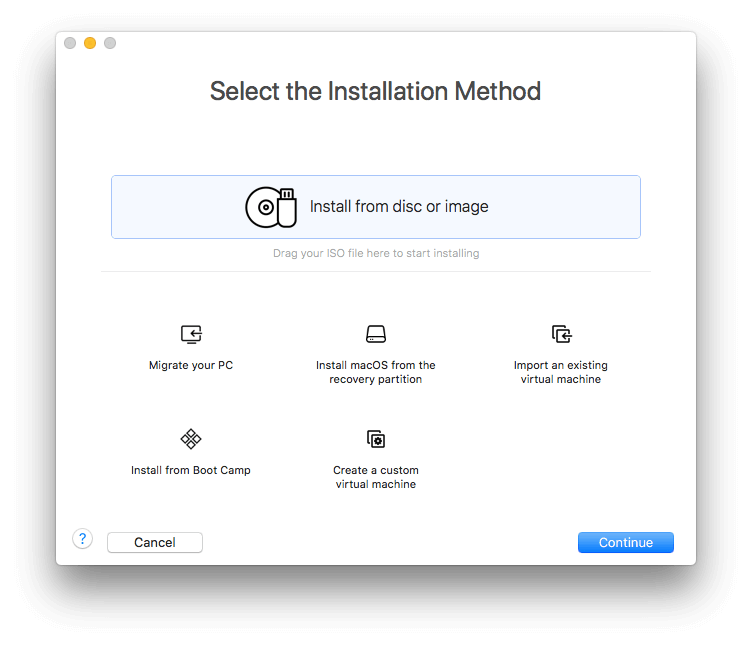
Ich habe die Option gewählt, von einem Disk-Image zu installieren – der ISO-Datei, die ich von Microsoft heruntergeladen habe. Ich habe diese Datei in das Dialogfeld gezogen und den Windows 10-Produktschlüssel eingegeben, den ich mit meinem Installations-Flash-Laufwerk erhalten habe.
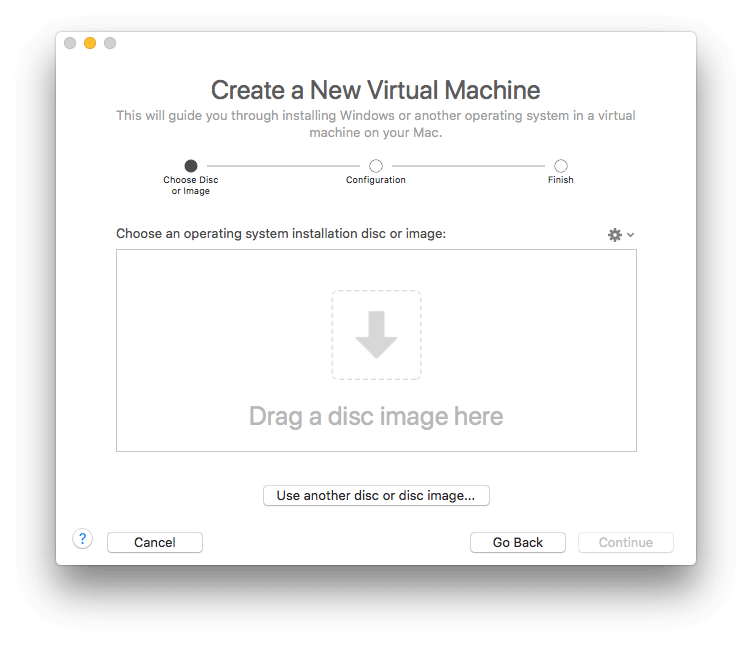
Jetzt wurde ich gefragt, ob ich meine Mac-Dateien mit Windows teilen oder die beiden Betriebssysteme vollständig getrennt halten möchte. Ich habe mich für eine nahtlosere Erfahrung entschieden.
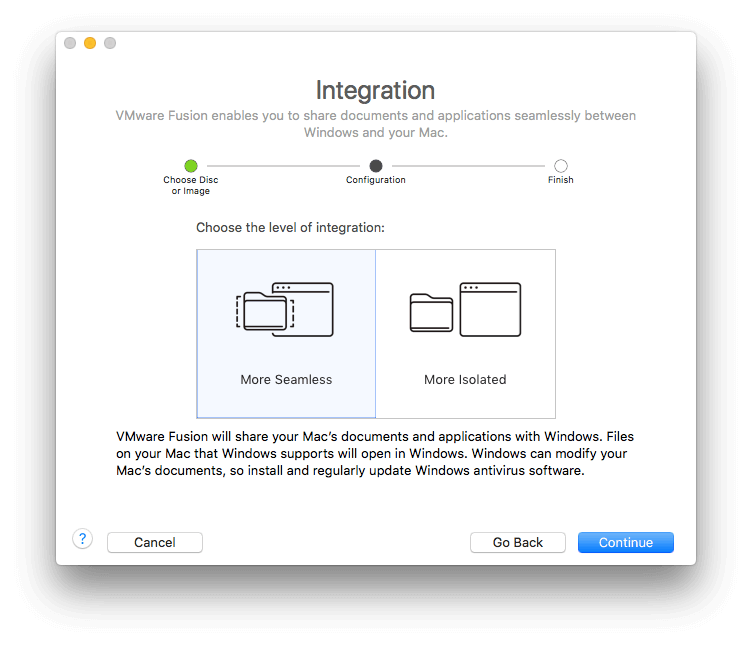
Ich klickte auf „Fertig stellen“ und sah mir die Installation von Windows an.
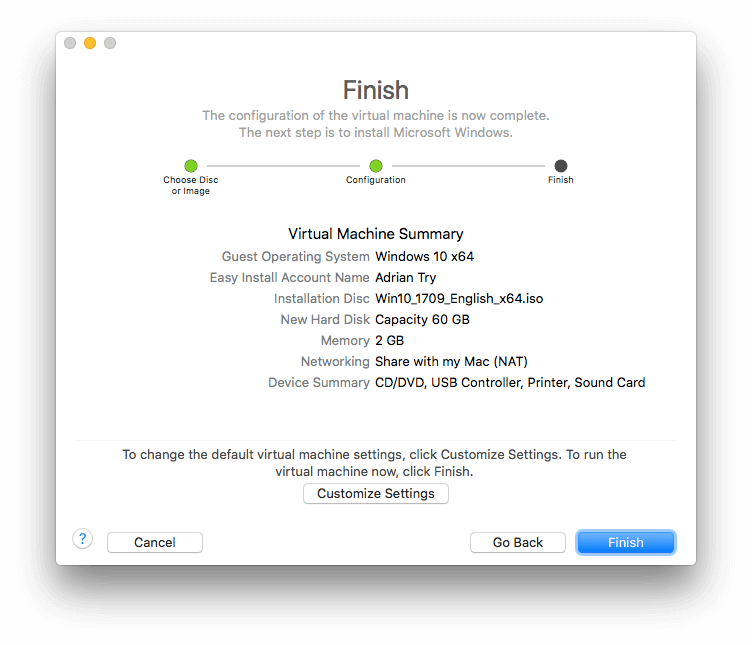
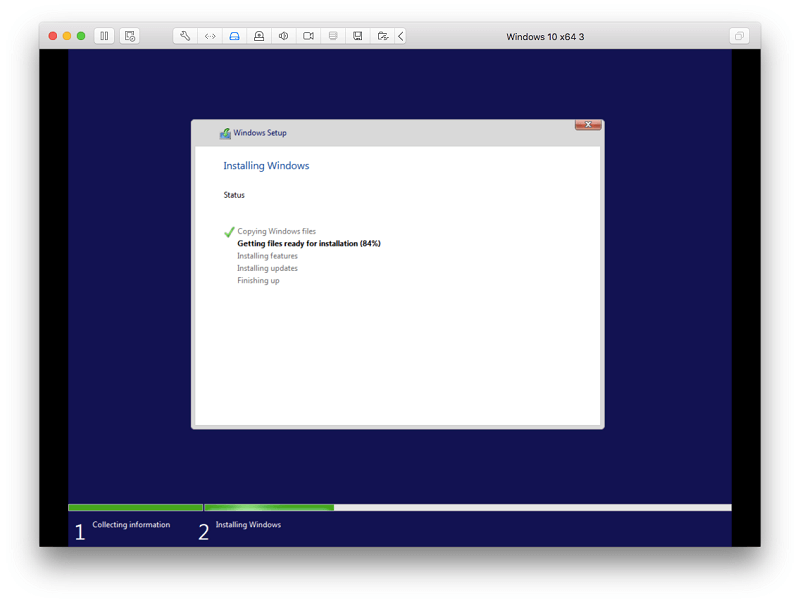
Diesmal läuft alles viel reibungsloser als bei früheren Installationsversuchen. Trotzdem bin ich auf eine Straßensperre gestoßen …
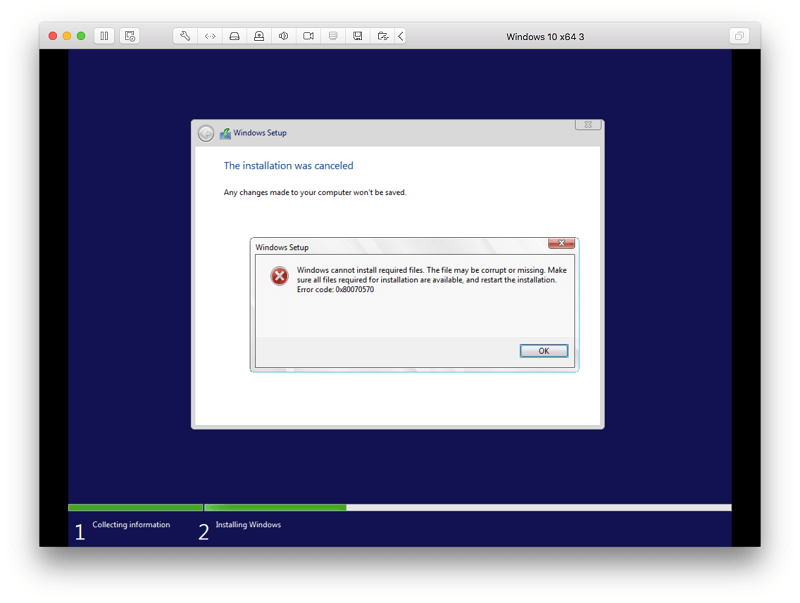
Ich bin mir nicht sicher, was hier passiert ist. Ich habe die Installation erneut gestartet und hatte keine Probleme.
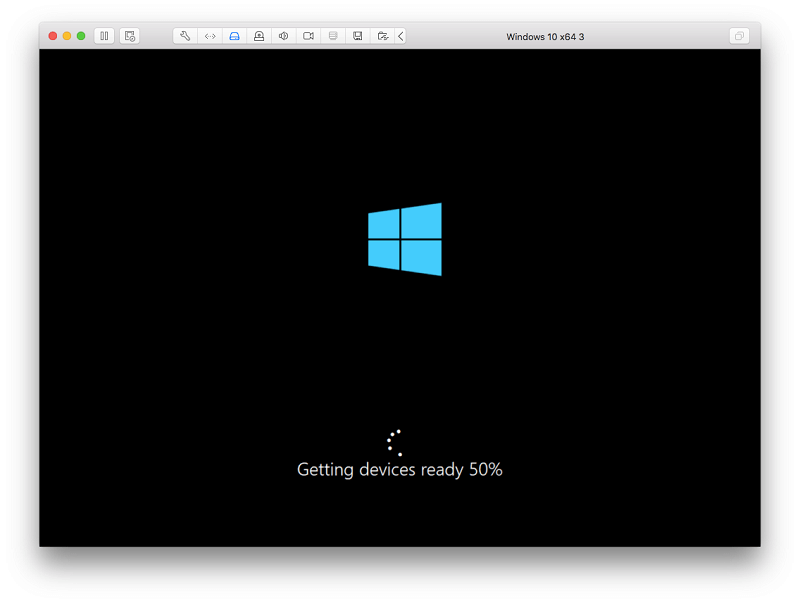
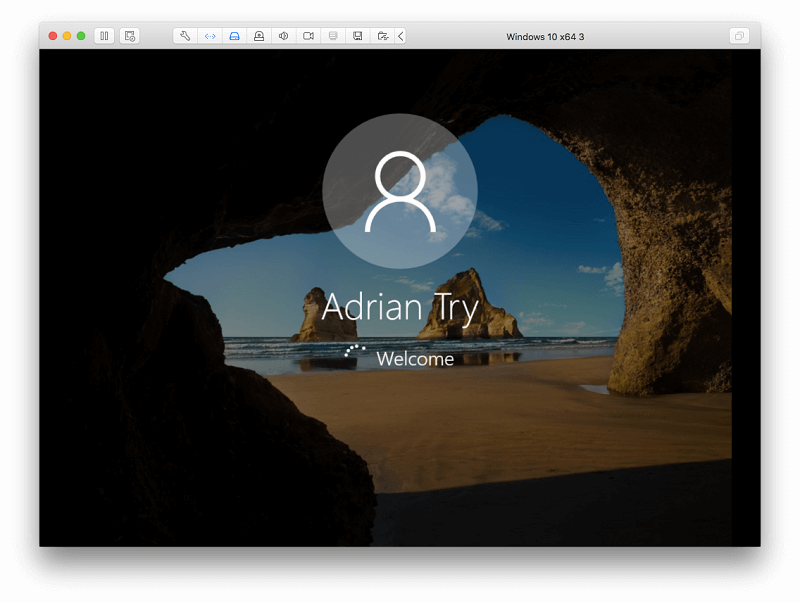
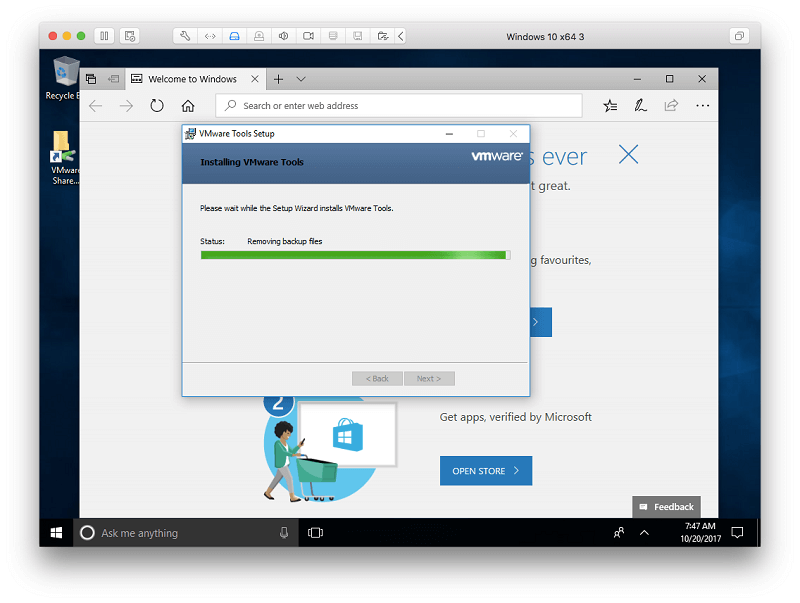
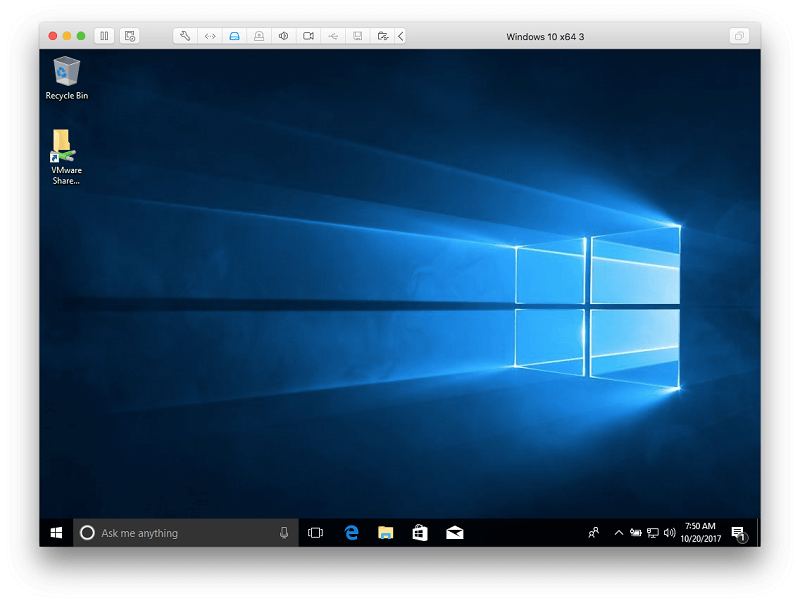
Der letzte Schritt war, dass VMware meinen Mac-Desktop mit Windows teilte.
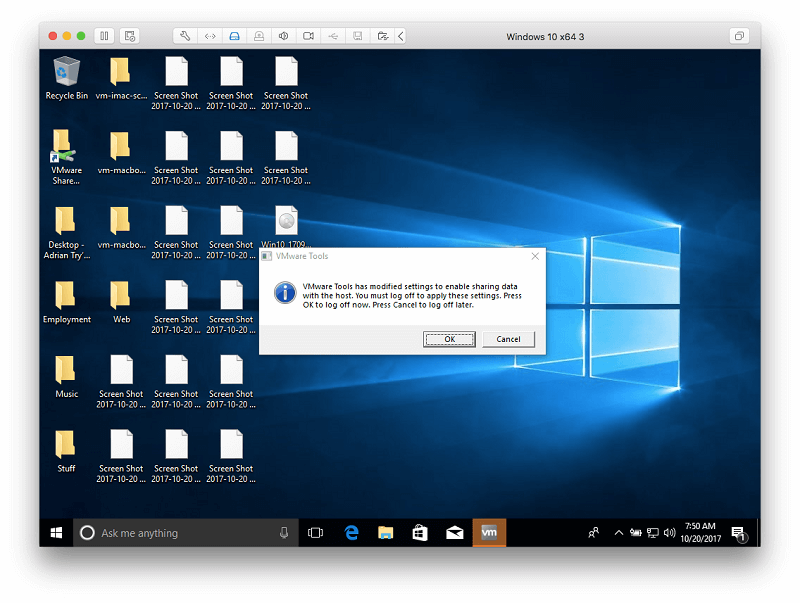
Windows ist jetzt installiert und funktioniert.
Meine persönliche Einstellung: Wenn Sie unter macOS auf Windows-Apps zugreifen müssen, ist VMware Fusion eine großartige Option. Sie müssen Ihren Computer nicht neu starten, und die Windows-Leistung in einer virtuellen Maschine ist fast so hoch wie bei der Ausführung direkt auf der Hardware.
3. Wechseln Sie bequem zwischen Mac und Windows
Der Wechsel zwischen Mac und Windows ist mit VMware Fusion schnell und einfach. Standardmäßig läuft es in einem Fenster wie diesem.
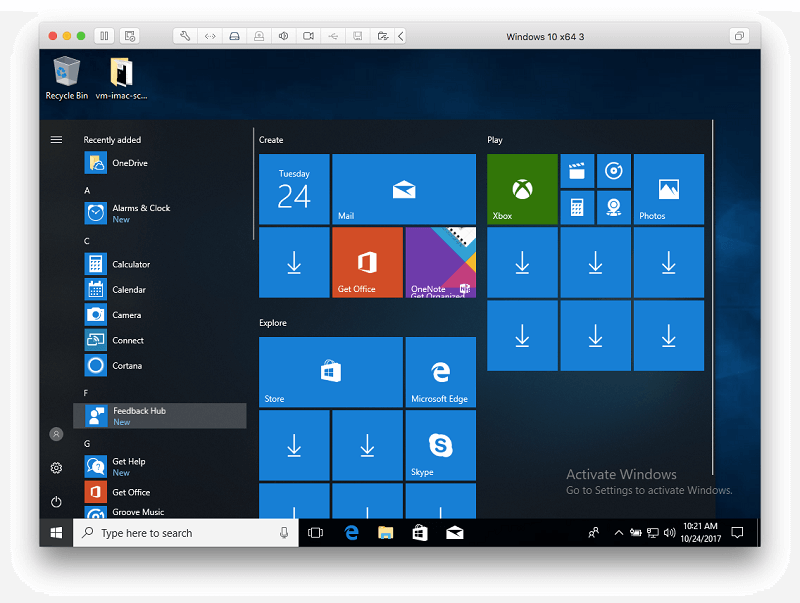
Wenn sich meine Maus außerhalb dieses Fensters befindet, ist es der schwarze Mac-Mauszeiger. Sobald es sich innerhalb des Fensters bewegt, wird es automatisch und sofort zum weißen Windows-Mauszeiger.
Sie können Windows auch im Vollbildmodus ausführen, indem Sie auf die Schaltfläche „Maximieren“ klicken. Die Bildschirmauflösung wird automatisch angepasst, um den zusätzlichen Platz optimal zu nutzen. Sie können mit der Spaces-Funktion Ihres Macs mit einer Wischgeste mit vier Fingern zu und von Windows wechseln.
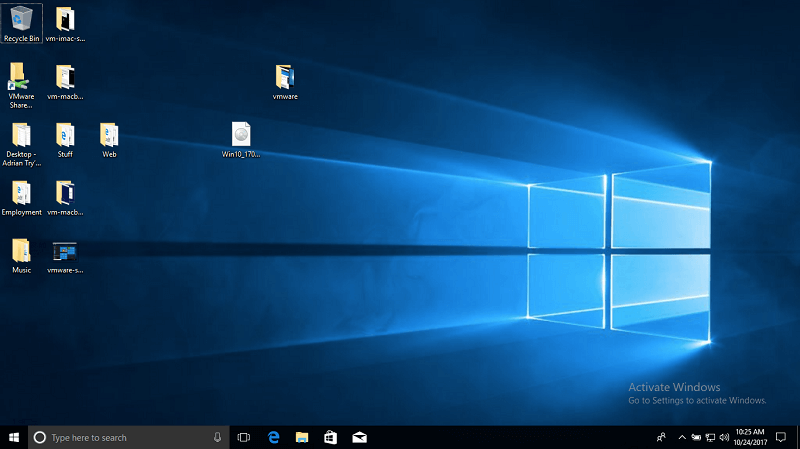
Meine persönliche Einstellung: Der Wechsel zu Windows ist nicht schwieriger als der Wechsel zu einer nativen Mac-App, unabhängig davon, ob VMware im Vollbildmodus oder in einem Fenster ausgeführt wird.
4. Verwenden Sie Windows-Apps neben Mac-Apps
Wenn Sie sich eher auf die Ausführung von Windows-Apps als auf Windows selbst konzentrieren, bietet VMware Fusion eine Ansicht der Einheit das die Windows-Oberfläche verbirgt und es Ihnen ermöglicht, Windows-Apps so auszuführen, als wären sie Mac-Apps.
Das Wechseln Sie zu Einheit Die Schaltfläche Ansicht befindet sich in der oberen rechten Ecke des VMware Fusion-Fensters.
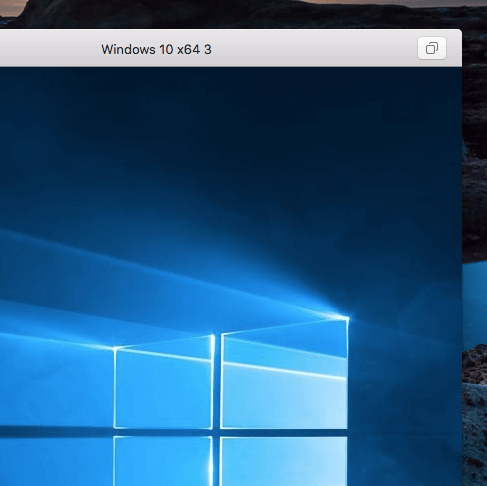
Windows verschwindet. In der Menüleiste erscheinen jetzt einige Windows-Statussymbole, und wenn Sie auf das VMware-Symbol im Dock klicken, wird ein Windows-Startmenü angezeigt.
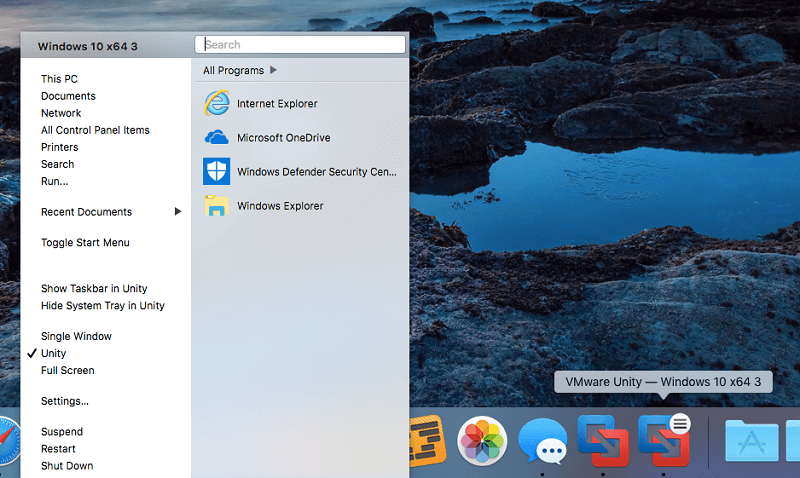
Wenn ich mit der rechten Maustaste auf ein Symbol klicke, erscheinen Windows-Apps auf dem Mac Öffnen mit Speisekarte. Wenn Sie beispielsweise mit der rechten Maustaste auf eine Bilddatei klicken, ist Windows Paint jetzt eine Option.
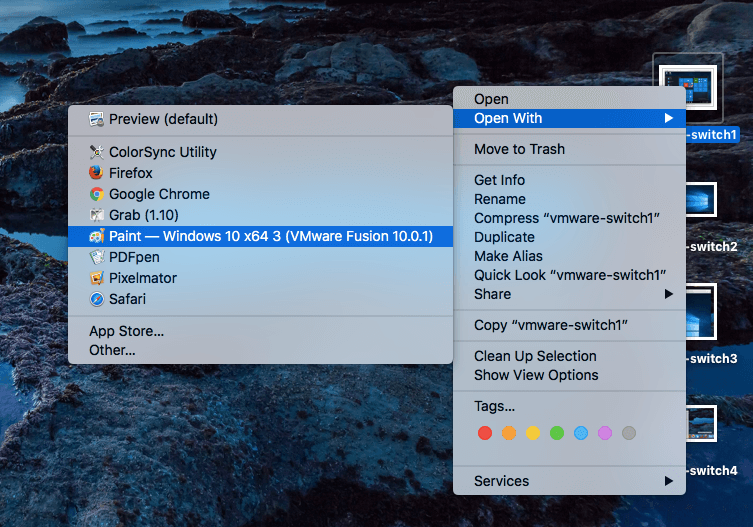
Wenn Sie Paint ausführen, wird es wie eine Mac-App in einem eigenen Fenster angezeigt.
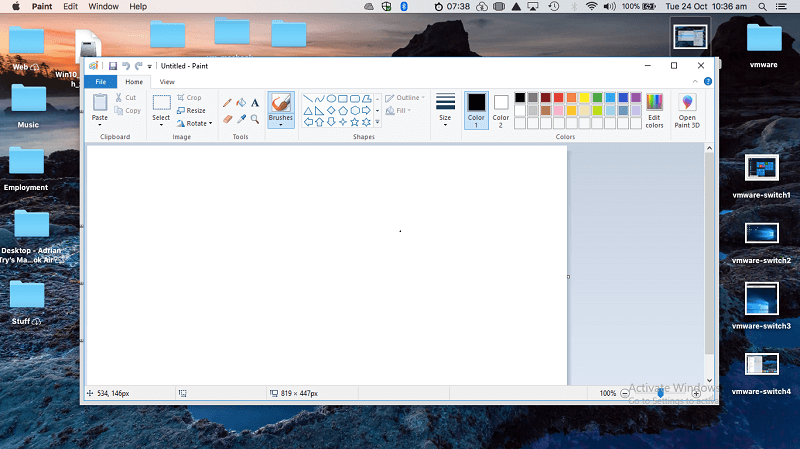
Meine persönliche Einstellung: Mit VMware Fusion können Sie Windows-Apps fast so verwenden, als wären sie Mac-Apps. Mit Unity View können sie in einem eigenen Fenster ausgeführt werden und werden im Menü „Öffnen mit“ von macOS aufgelistet, wenn Sie mit der rechten Maustaste auf eine Datei klicken.
5. Führen Sie andere Betriebssysteme auf Ihrem Mac aus
Sie sind nicht darauf beschränkt, Windows auf einem virtuellen VMware Fusion-Computer auszuführen – macOS, Linux und andere Betriebssysteme können ebenfalls installiert werden. Das kann in Situationen wie diesen nützlich sein:
- Ein Entwickler, der an einer App arbeitet, die auf mehreren Plattformen läuft, kann virtuelle Computer verwenden, um Windows, Linux und Android auszuführen, um die Software zu testen.
- Mac-Entwickler können ältere Versionen von macOS und OS X ausführen, um die Kompatibilität zu testen.
- Ein Linux-Enthusiast kann mehrere Distributionen gleichzeitig ausführen und vergleichen.
Sie können macOS von Ihrer Wiederherstellungspartition oder einem Disk-Image installieren. Sie können auch ältere Versionen von OS X installieren, wenn Sie noch über die Installations-DVDs oder Disk-Images verfügen. Ich habe mich entschieden, macOS von meiner Wiederherstellungspartition zu installieren.
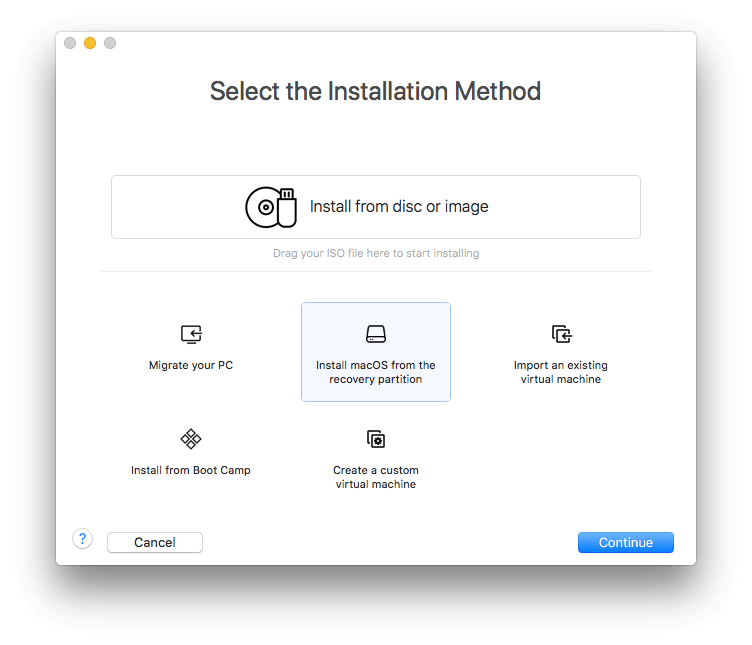
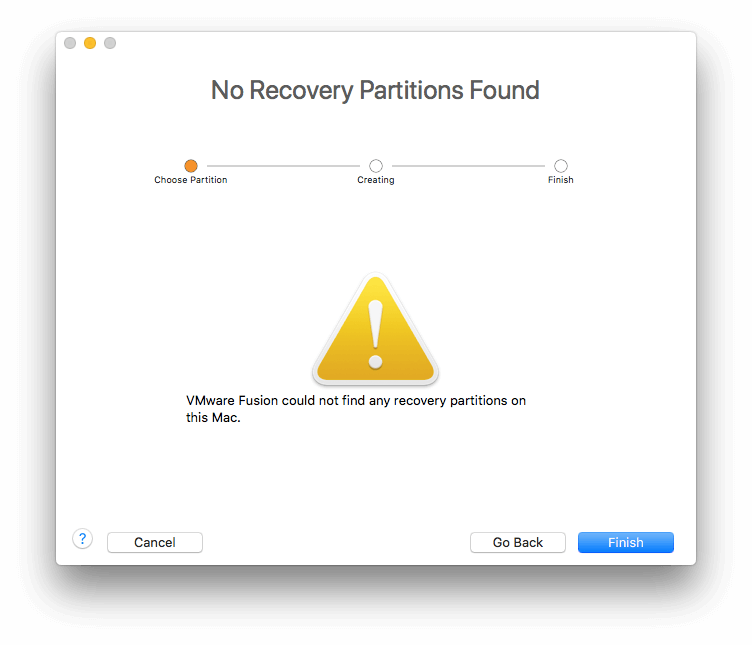
Leider gibt es auf diesem Mac keine Wiederherstellungspartition, und ich habe kein macOS-Festplatten-Image zur Hand. Ich habe ein Linux Mint-Installations-Disk-Image, also habe ich versucht, stattdessen dieses zu installieren.
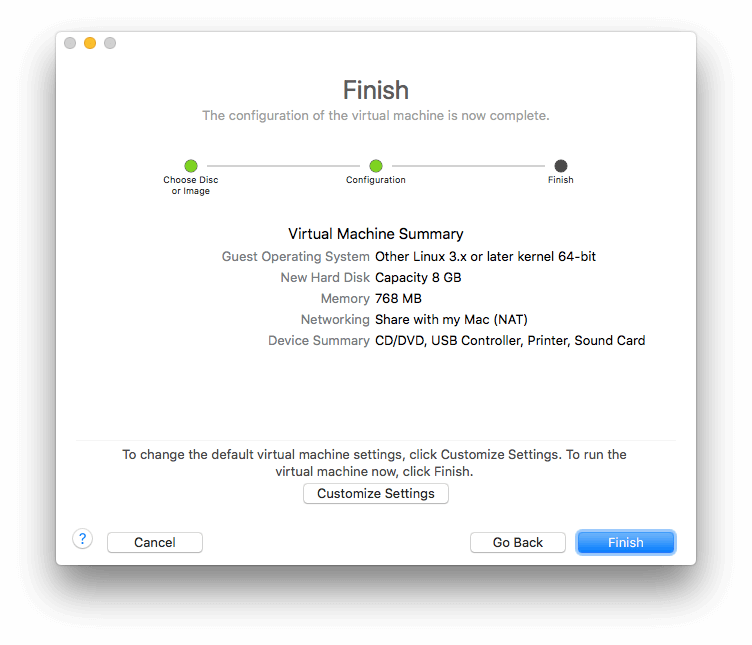
Nachdem die virtuelle Maschine erstellt wurde, wird das Installationsprogramm von Linux Mint gestartet und ausgeführt.
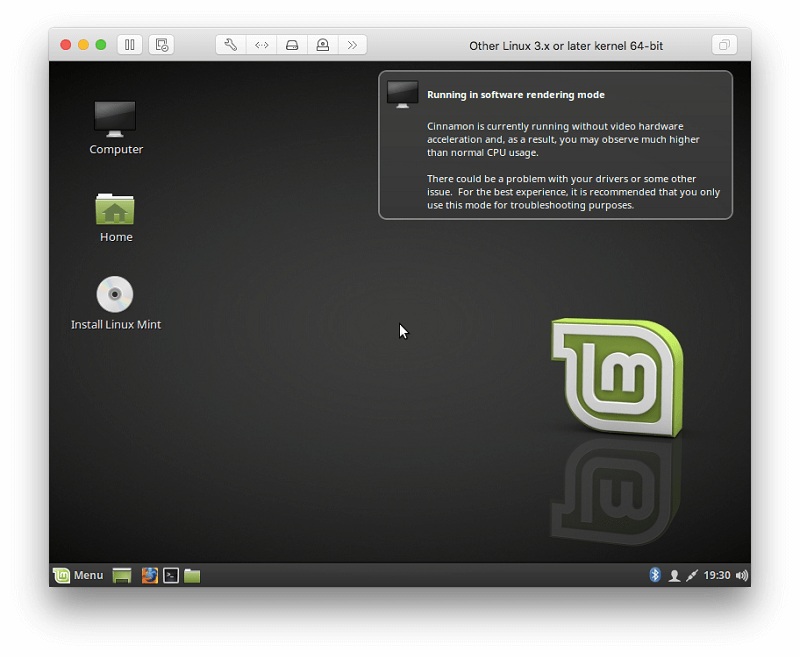
Hier läuft Linux vom Disk-Image, ist aber noch nicht auf dem neuen virtuellen Rechner installiert. Ich doppelklicke auf Installieren Sie Linux Mint.
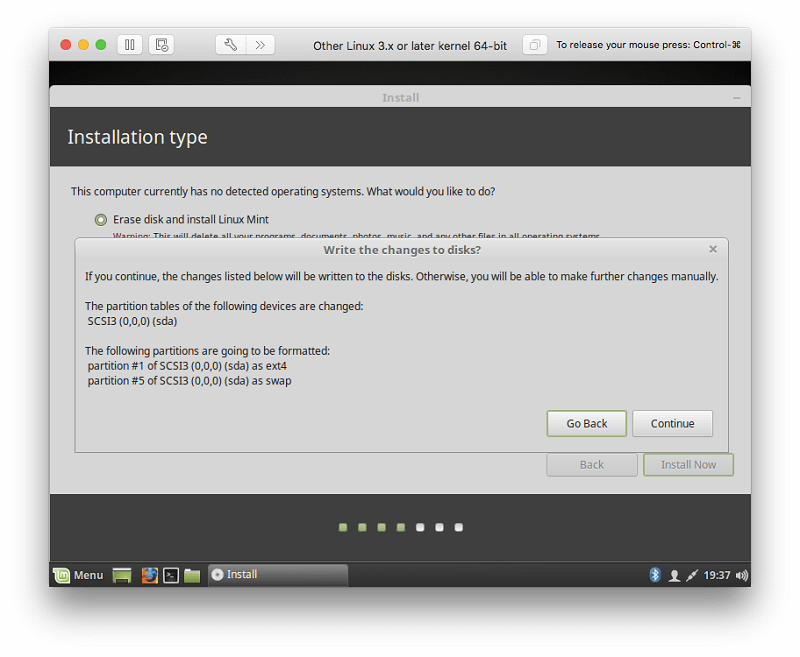
An diesem Punkt verlangsamte sich die virtuelle Maschine auf ein Schneckentempo. Ich habe versucht, die virtuelle Maschine neu zu starten, aber sie wurde zu einem noch früheren Zeitpunkt langsamer. Ich habe meinen Mac neu gestartet, aber keine Besserung. Ich habe die Installation in einem Modus neu gestartet, der weniger Ressourcen verbraucht, und das hat geholfen. Ich habe die Installation durchgearbeitet, um zu dem Punkt zu gelangen, an dem wir aufgehört haben.
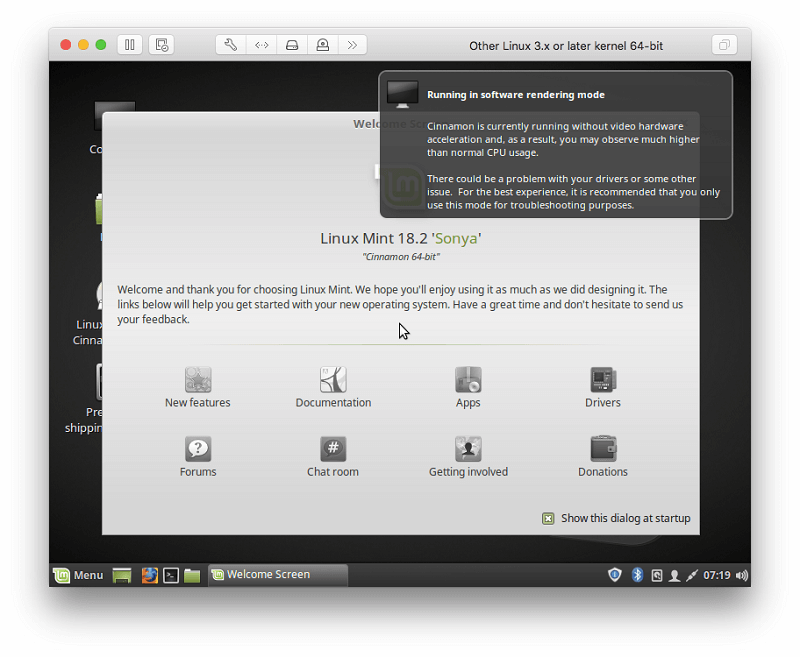
Linux ist jetzt installiert. Obwohl es an Treibern fehlt, um auf der virtuellen Hardware von VMware am effizientesten zu arbeiten, ist die Leistung ziemlich gut. VMware stellt Treiber bereit, also versuche ich, sie zu installieren.
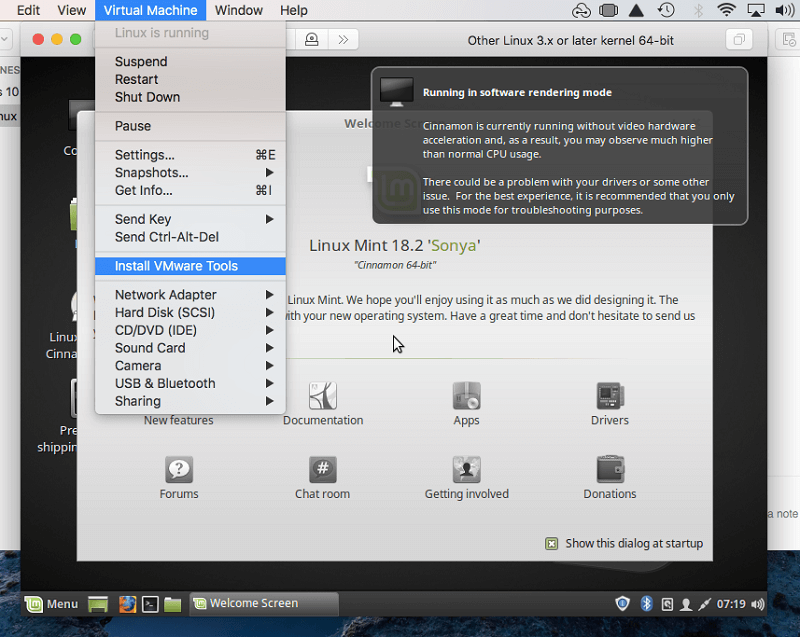
Die Treiberinstallation schien nicht erfolgreich zu sein. Es wäre gut gewesen, wenn es beim ersten Mal funktioniert hätte, aber wenn ich mehr Zeit hätte, bin ich sicher, dass ich es zum Laufen bringen könnte. Die Leistung ist trotzdem ziemlich gut, insbesondere für Apps, die nicht grafikintensiv sind.
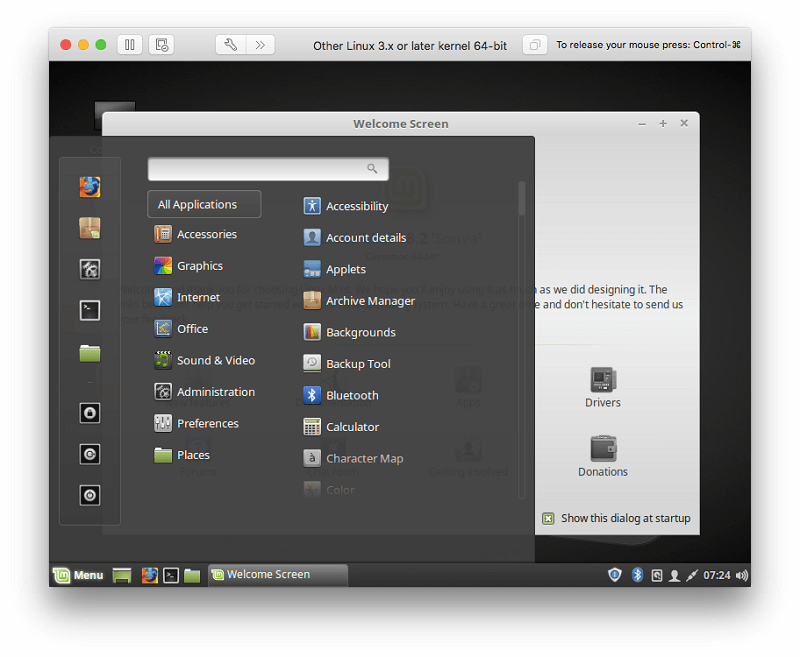
Meine persönliche Einstellung: Einige Benutzer schätzen die Fähigkeit von VMware Fusion, andere Betriebssysteme auszuführen, einschließlich macOS und Linux.
Gründe für meine Bewertungen
Wirksamkeit: 4.5/5
Nach der Installation können Sie mit VMware Fusion effektiv Windows und andere Betriebssysteme auf Ihrem Mac ausführen, ohne Ihren Computer neu zu starten. Wenn Windows ausgeführt wird, sind zusätzliche Integrationsfunktionen verfügbar, die es Windows ermöglichen, auf Ihre Mac-Dateien zuzugreifen und Windows-Apps wie Mac-Apps auszuführen.
Preis: 4.5 / 5
Die Basisversion von VMware kostet fast genauso viel wie Parallels Desktop, sein engster Konkurrent, obwohl die Pro-Version mehr kostet. Denken Sie jedoch daran, dass eine Parallels Pro-Lizenz für drei Macs gut ist, während eine VMware Fusion Pro-Lizenz für alle Macs gilt, die Sie besitzen. Wenn Sie also viele Computer haben, ist VMware möglicherweise ein Schnäppchen.
Benutzerfreundlichkeit: 4/5
Ich habe eine Note für die Hindernisse abgezogen, auf die ich bei der Installation von Windows auf VMware gestoßen bin, obwohl nicht jeder auf die gleichen Probleme stoßen wird wie ich. Die Systemanforderungen und Installationsoptionen von VMware sind eingeschränkter als die von Parallels Desktop. Einmal ausgeführt, war VMware Fusion jedoch einfach zu bedienen, wenn auch nicht ganz so einfach wie Parallels.
Unterstützung: 4/5
Der Support für VMware Fusion ist nicht im Kaufpreis enthalten, aber Sie können Support pro Vorfall erwerben. Dadurch erhalten Sie per Telefon und E-Mail Zugang zu einem technischen Ingenieur, der Ihnen innerhalb von 12 Geschäftsstunden antworten wird. Bevor Sie Support erwerben, empfiehlt VMware, dass Sie zunächst die Wissensdatenbank, Dokumentation und Diskussionsforen durchsuchen.
Alternativen zu VMware Fusion
Parallels Desktop (Mac): Parallels Desktop (79.99 $/Jahr) ist eine beliebte Virtualisierungsplattform und der engste Konkurrent von VMware. Lesen Sie unsere Parallels Desktop-Überprüfung.
VirtualBox (Mac, Windows, Linux, Solaris): VirtualBox ist die kostenlose Open-Source-Alternative von Oracle. Nicht so ausgefeilt oder reaktionsschnell, ist es eine gute Alternative, wenn die Leistung nicht besonders wichtig ist.
Bootcamp (Mac): Boot Camp wird mit macOS installiert und ermöglicht es Ihnen, Windows neben macOS in einem Dual-Boot-Setup auszuführen – um zu wechseln, müssen Sie Ihren Computer neu starten. Das ist weniger bequem, hat aber Leistungsvorteile.
Wein (Mac, Linux): Wein ist eine Möglichkeit, Windows-Apps auf Ihrem Mac auszuführen, ohne Windows überhaupt zu benötigen. Es kann nicht alle Windows-Apps ausführen, und viele erfordern eine erhebliche Konfiguration. Es ist eine kostenlose (Open Source) Lösung, die für Sie funktionieren könnte.
CrossOver-Mac (Mac, Linux): CodeWeavers-CrossOver (59.95 $) ist eine kommerzielle Version von Wine, die einfacher zu verwenden und zu konfigurieren ist.
Lesen Sie auch: Beste Software für virtuelle Maschinen
Fazit
VMware Fusion führt Windows und andere Betriebssysteme in virtuellen Maschinen zusammen mit Ihren Mac-Apps aus. Das ist eine gute Sache, wenn Sie auf bestimmte Windows-Apps angewiesen sind oder wenn Sie Apps oder Websites entwickeln und eine Testumgebung benötigen.
Viele Privat- und Geschäftsanwender werden feststellen, dass Parallels Desktop einfacher zu installieren und zu verwenden ist, aber VMware ist nah dran. Wo es glänzt, sind seine erweiterten Funktionen und seine Fähigkeit, auch unter Windows und Linux zu laufen. Fortgeschrittene Benutzer und IT-Profis finden es möglicherweise eine gute Lösung für ihre Bedürfnisse.
Wenn das Ausführen von Windows auf Ihrem Mac nützlich, aber unkritisch ist, probieren Sie eine der kostenlosen Alternativen aus. Wenn Sie sich jedoch auf Windows-Software verlassen, mehrere Betriebssysteme ausführen müssen oder eine stabile Testumgebung für Ihre Apps oder Websites benötigen, benötigen Sie unbedingt die Stabilität und Leistung von VMware Fusion oder Parallels Desktop. Lesen Sie beide Bewertungen durch und wählen Sie diejenige aus, die Ihren Anforderungen am besten entspricht.
Haben Sie VMware Fusion ausprobiert? Was halten Sie von diesem VMware Fusion-Test? Hinterlasse einen Kommentar und lass es uns wissen.
Neuster Artikel